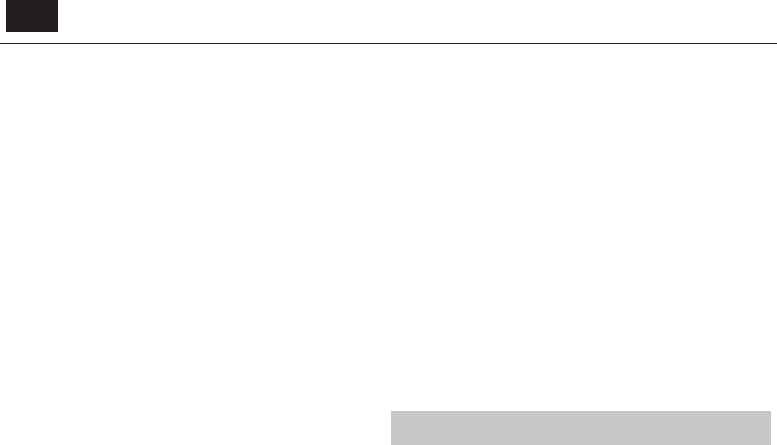DE
Ausschaltzeit - Zur Ausw
zu der das Fernsehgerät sich ausschalt
Einschaltzeit - Zur Auswahl einer vor
das Fernsehgerät sich ausschalt
welche Quelle an sein und auch welche Lautstärke eingestellt
sein soll. Diese F
sich täglich oder an einem bestimmten
Einschlaf- - Zur Einst
sich das Fernsehgerät nach dem eingest
von selbst ausschaltet. Aus -> 10 Min -> 20 Min -> 30 Min ->
60 Min -> 90 Min -> 120 Min -> 180 M
OSD Timer - Hiermit können Sie die Zeit einstellen, die das On-Screen
Menü auf dem Bildschirm bleibt, bis es wieder verschwindet.
Auto Standby - Einstellung für das A
Stundenabständen: Aus -> 3 Std. -> 4 St
Zeitzone - Zur Änderung Ihrer aktuellen Zeitz
SPERRE
System sperren - Hiermit können Sie das Menü sperren und entsperren.
Sie werden gebeten, ein 4-stelliges P
Sie den ◄ Knopf, um die P
Sie den ► Knopf zum Löschen. Das Standardpasswort ist 0000.
Passwort setzen - Änderung des Standardpassw
Sender Sperren - Sperrt einzelne Fernsehkanäle
Jugendschutz - Sperrt Fernsehkanäle anhand von Altersbeschränkungen.
K
Menü-Sprache - Hiermit können Sie die Menüsprache verändern.
Audiosprachen - Hier können Sie für einzelne DVB-
Kanäle die Audiosprache verändern.
Untertitelsprache - Hier können Sie für einzelne DVB-
Kanäle die Sprache der Untertitel verändern.
Gehörlosenhilfe -
können die Untertitel durch drücken auf
werden.
einen Kanal schalten, der Hörgeschädigt unterstützt,
werden die Untertitel automatisch eingeblendet.
Blauer Bildschirm - V
durchsichtig in einen blauen Hintergrund, w
angezeigt wird (Nur bei einigen Quellen verfügbar).
Erstinstallation - Ruft die Ersteinrichtung auf.
Software Update (USB) - In gewissen Zeitabständen bringen wir
neue Firmwar
des Fernsehgeräts zu v
neue Software/Firmware in Ihr F
Einzelheiten, wie man dies macht, werden mit der F
mitgeliefert. Setzen Sie sich mit der Helpline in V
sehen Sie auf der
Software Update (NET) - Er
das Internet zu aktualisieren. Diese Funktion such
neuer Software und aktualisiert sie, wenn er
HINWEIS: Jedes Mal, wenn das F
neuen Softwareversionen. Wenn eine neue V
Sie gefragt, ob Sie sie herunterladen und installieren möchten. W
auswählen, wird das F
ACHTUNG: Schalten Sie das F
der Beendigung der Aktualisierung aus!
W- Dies setzt die Menüs
auf die W
HDMI CEC* - Hiermit können Sie über HDMI angeschlossene
Geräte mit der
G - Hiermit können Sie auf die Gerätemenüs zugr
und das Menü über die TV-Fernbedienung st
HDMI CEC - HDMI CEC-Funktion ein-/ausschalten.
Auto Standby* - Schaltet über HDMI CEC Geräte automatisch an/aus.
HDMI ARC* - S
Satellitenübertragung kabellos via HDMI an den AV
Es sind keine zusätzlichen Audiokabel erforderlich. Diese
Funktion steh
* - Das angeschlossene Gerät muss HDMI CEC unterstützen.
HDMI EDID - überträgt die Fähigkeiten des F
Audiosupport usw.) direkt an das per HDMI angeschlossenes
Gerät. Dieses Fea
HDMI-Input-Modi von HDMI auf HDMI2.0 umzustellen.
Standard - empfohlen, wenn der Fernseher mit einem Gerät mit
einem HDMI 1.4.-Ausgang oder niedriger verbunden ist, z.B. einem
Full HD Blu-Ray-Pla
Verstärkung - empfohlen, wenn der F
Gerät mit einem HDMI 2.0-Ausgang, z. B
Player oder einem modernen PC verbunden ist.
LED Status - Hiermit können Sie die LED Betriebsanzeige
EIN oder AUS schalten, w
diese Option auf AUS eingestellt ist, dann blinkt die LED
Betriebsanzeige, wenn die F
Hbb- Ein-/Ausschalten von HbbTV. Um Hbb
zu können, muß der TV mit dem Internet verbunden sein
und der gewählte Kanal HbbTV unterstützen.
V- Zeigt die
A
AQUOS NET+ gibt Ihnen die Möglichkeit, auf Ihrem AQUOS L
zahlreiche verschiedene Anw
Um das AQUOS NET+ Menü aufzurufen, müssen Sie auf den NET+ Knopf
auf der Fernbedienung drücken oder es im
HINWEIS: Bitte warten Sie, bis sich das F
Wi-Fi Netzwerk verbunden hat. Dies kann nach Einschalten
Ihres Fernsehger
Sie können mit den Richtungsknöpfen ▲/▼/◄/► durch das Menü
navigieren. Drücken Sie auf den [OK] Knopf, w
bestätigen möchten, den Sie abspielen oder ansehen möchten. F
Schritt zurück' drücken Sie auf den [Menu] Knopf drücken und zum Aufruf
der zusätzlichen Funktionen können Sie die F
Um AQUOS NET+ zu beenden, drücken Sie auf den [EXIT
Home - Startbildschirm mit den empfohlenen Filmen
und kürzlich geö
Alle Apps - Ö
Filme - Ö
TV Shows - Ö
Musik - Ö
Spiele - Liste von Spielen und mit Spielen verbundenen Apps.
Sport - Liste von mit dem Sport-Apps.
News - Liste von Nachrichten-Apps.
Suche - Suchen Sie nach einer App, indem Sie ihren
Namen oder einen T
My Apps - Indem Sie Apps zu der Liste
Sie in der Lage, schnell auf Ihre Lieblings-Apps zuzugreif
eine App zu der Liste hinzuzufügen, markieren Sie einfach eine
App und drücken Sie auf die grüne
Apps“-Liste auftauchen. Um eine unerwünschte App von der Liste zu
entfernen, müssen Sie sie markieren und die GRÜNE
Einstellungen - Im Einstellungsmenü können Sie die Sprache
des Aquos NET+-Portals ändern, einen für die ausgewählten
Sprache spezi
auf die Standardeinstellungen zurücksetzen.
RESET DER USEREINSTELL: W
in AQUOS NET + zurücksetzen möchten, müssen Sie zuerst das
Einstellungsmenü im Portal auswählen und „Portal zurücksetzen“
auswählen. Bitte wählen Sie J
OK auf der Fernbedienung
HINWEIS: Wir verbessern ständig unsere Pr
gerecht zu werden. Daher wird das AQUOS NET+ laufend v